Win11广告怎么关?Win11关闭所有广告推荐的方法
Win11广告怎么关?相信很多用户在电脑的使用中,都遇到过各种广告弹窗的弹出,需要手动关闭,并且会出现关闭没点好,反倒弹出了新的广告网页,十分烦人,针对这一情况,下面小编带来了Win11关闭所有广告推荐的方法,有需要的朋友们就来看看详细操作吧。
Win11广告怎么关?相信很多用户在电脑的使用中,都遇到过各种广告弹窗的弹出,需要手动关闭,并且会出现关闭没点好,反倒弹出了新的广告网页,十分烦人,针对这一情况,下面小编带来了Win11关闭所有广告推荐的方法,有需要的朋友们就来看看详细操作吧。
具体操作如下:
1、首先,按键盘上的Win键,或点击任务栏底部的Windows开始图标;

2、打开的开始菜单项中,选择所有应用下的设置;

3、Windows 设置窗口,左侧边栏,点击隐私和安全性;
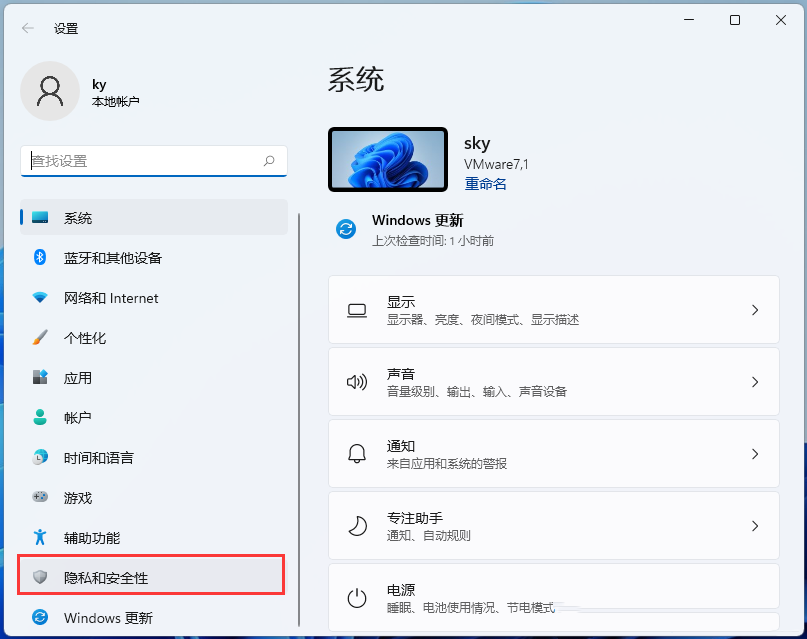
4、隐私和安全性下,找到Windows 权限,再点击常规(广告 ID,本地内容,应用启动,设置建议,生产力工具);

5、当前路径为:隐私和安全性>常规,然后,通过滑动滑块,将显示的所有选项关闭即可。

以上就是系统之家小编为你带来的关于“Win11关闭所有广告推荐的方法”的全部内容了,希望可以解决你的问题,感谢您的阅读,更多精彩内容请关注系统之家官网。
Win11教程最新文章
游戏排行
热点推荐
换一换- Win11不能拖拽文件到任务栏怎么解决?Win11拖拽文件到任务栏的方法
- Win11右下角WiFi图标不见了怎么显示?Win11右下角WiFi图标找回方法教学
- Win11共享win7打印机提示709怎么办?Win11打印机提示709错误解决方法
- 有必要装Win11专业工作站版本么?小编为你解答
- Win11磁盘清理怎么没有了?Win11磁盘清理在哪打开?
- Win11暂停更新点不了怎么办?Win11暂停更新是灰色的如何解决?
- Win11卸载更新在哪?Win11卸载更新的两种方法
- Windows沙盒无法连接网络?Win11中Sandbox沙盒不能联网解决教程
- Win11蓝屏错误代码WHEA_UNCORRECTABLE_ERROR如何解决?
- Win11 双击文件夹弹出属性怎么解决?





















